AVM 7270 User Manual [fr]

FRITZ!Box 7270
Installation et utilisation

Sommaire
À propos de ce manuel. . . . . . . . . . . . . . . . . . . . . . . . . . . 7 Symboles et mises en relief . . . . . . . . . . . . . . . . . . . . . . . 8 1 Découvrir FRITZ!Box . . . . . . . . . . . . . . . . . . . . . . . . . . . . . 9
1.1 FRITZ!Box en bref . . . . . . . . . . . . . . . . . . . . . . . . . . . . . . . . . . . . . . . . . 9 1.2 Ports . . . . . . . . . . . . . . . . . . . . . . . . . . . . . . . . . . . . . . . . . . . . . . . . . . 12 1.3 Touches . . . . . . . . . . . . . . . . . . . . . . . . . . . . . . . . . . . . . . . . . . . . . . . 13 1.4 Diodes électroluminescentes . . . . . . . . . . . . . . . . . . . . . . . . . . . . . . 14
2 Avant de connecter FRITZ!Box . . . . . . . . . . . . . . . . . . . . 16
2.1 FRITZ!Box – Contenu à la livraison . . . . . . . . . . . . . . . . . . . . . . . . . . 16 2.2 Conditions préalables à un bon fonctionnement . . . . . . . . . . . . . . 17 2.3 Sécurité et maniement . . . . . . . . . . . . . . . . . . . . . . . . . . . . . . . . . . . 18
3 Installer FRITZ!Box. . . . . . . . . . . . . . . . . . . . . . . . . . . . . . 20
3.1 Raccordement à l’alimentation électrique . . . . . . . . . . . . . . . . . . . . 20 3.2 Connexion à l’accès Internet. . . . . . . . . . . . . . . . . . . . . . . . . . . . . . . 21 3.3 Raccordement à la ligne fixe . . . . . . . . . . . . . . . . . . . . . . . . . . . . . . . 25
4 Connecter un ordinateur à FRITZ!Box. . . . . . . . . . . . . . . 28
4.1 Raccorder un ordinateur à un port réseau . . . . . . . . . . . . . . . . . . . . 28 4.2 Connecter un ordinateur via le réseau local sans fil (WLAN). . . . . . 30
5 Interface utilisateur de FRITZ!Box . . . . . . . . . . . . . . . . . 37
5.1 Ouvrir l’interface utilisateur . . . . . . . . . . . . . . . . . . . . . . . . . . . . . . . 37 5.2 Protéger l’interface utilisateur avec un mot de passe . . . . . . . . . . . 38 5.3 Enregistrer la configuration de FRITZ!Box. . . . . . . . . . . . . . . . . . . . . 39
2

6 Configurer l’accès à Internet dans FRITZ!Box . . . . . . . . 40
6.1 Configurer l’accès à Internet pour le DSL . . . . . . . . . . . . . . . . . . . . . 40 6.2 Modifier la configuration de l’annexe de FRITZ!Box . . . . . . . . . . . . 41 6.3 Configurer l’accès à Internet pour un accès par câble. . . . . . . . . . . 42 6.4 Configurer l’accès à Internet pour la téléphonie mobile . . . . . . . . . 42 6.5 Naviguer sur Internet . . . . . . . . . . . . . . . . . . . . . . . . . . . . . . . . . . . . . 43
7Raccorder des périphériques téléphoniques à
à FRITZ!Box . . . . . . . . . . . . . . . . . . . . . . . . . . . . . . . . . . . .44
7.1 Raccorder des téléphones et des terminaux analogiques . . . . . . . 44 7.2 Raccorder des téléphones et des terminaux numériques (RNIS) . . 44 7.3 Enregistrer des téléphones sans fil (DECT) . . . . . . . . . . . . . . . . . . . 46 7.4 Enregistrer un smartphone avec FRITZ!App Fon. . . . . . . . . . . . . . . . 47 7.5 Connecter un téléphone IP . . . . . . . . . . . . . . . . . . . . . . . . . . . . . . . . 48
8 Configurer FRITZ!Box pour pouvoir téléphoner . . . . . . . 51
8.1 Saisir des numéros d’appel Internet . . . . . . . . . . . . . . . . . . . . . . . . 51 8.2 Saisir votre numéro de ligne fixe . . . . . . . . . . . . . . . . . . . . . . . . . . . 52 8.3 Configurer les téléphones et terminaux connectés . . . . . . . . . . . . . 53 8.4 Téléphoner . . . . . . . . . . . . . . . . . . . . . . . . . . . . . . . . . . . . . . . . . . . . . 54
9Mise à jour du micrologiciel : actualiser le logiciel de
FRITZ!Box . . . . . . . . . . . . . . . . . . . . . . . . . . . . . . . . . . . . . 55 10 FRITZ!Box comme routeur Internet. . . . . . . . . . . . . . . . . 56
10.1 Protection enfant : restreindre l’accès à Internet. . . . . . . . . . . . . . . 56 10.2 Redirections de port : rendre l’ordinateur joignable depuis Internet.. .57 10.3 DNS dynamique : le nom à la place de l’adresse IP. . . . . . . . . . . . . 59 10.4 Maintenance à distance via HTTPS . . . . . . . . . . . . . . . . . . . . . . . . . . 59 10.5 Définition des priorités pour l’accès à Internet . . . . . . . . . . . . . . . . 60 10.6 RPV : accès à distance au réseau résidentiel. . . . . . . . . . . . . . . . . . 63 10.7 DNSSEC : sécurité lors des requêtes DNS . . . . . . . . . . . . . . . . . . . . 65 10.8 IPv6 : le nouveau protocole Internet. . . . . . . . . . . . . . . . . . . . . . . . . 66
3
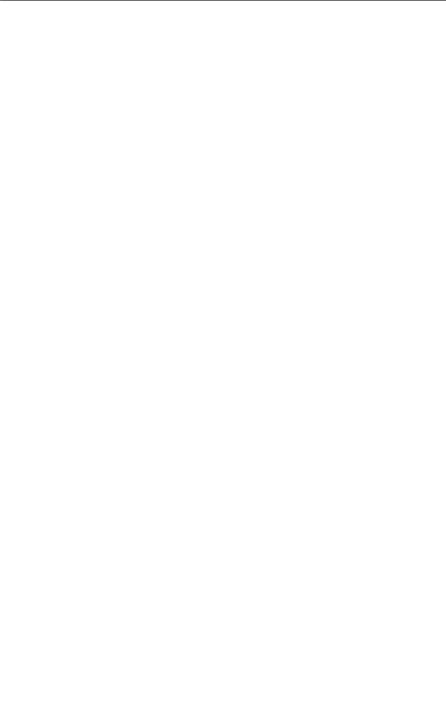
11 FRITZ!Box comme station de base sans fil . . . . . . . . . . 68
11.1 Sécurité . . . . . . . . . . . . . . . . . . . . . . . . . . . . . . . . . . . . . . . . . . . . . . . 68 11.2 Accès invité : connexion sans fil (WLAN) pour vos invités . . . . . . . 71 11.3 Configurer le service de nuit pour le réseau local sans fil. . . . . . . . 72 11.4 Élargir la portée de la connexion WLAN . . . . . . . . . . . . . . . . . . . . . . 73 11.5 Normes WLAN. . . . . . . . . . . . . . . . . . . . . . . . . . . . . . . . . . . . . . . . . . . 76 11.6 Gammes de fréquences. . . . . . . . . . . . . . . . . . . . . . . . . . . . . . . . . . . 81
12 FRITZ!Box comme autocommutateur téléphonique . . . 86
12.1 Utiliser le répertoire téléphonique et la liste d’appels . . . . . . . . . . 86 12.2 Configurer les répondeurs de FRITZ!Box. . . . . . . . . . . . . . . . . . . . . . 87 12.3 Configurer la réception de fax de FRITZ!Box. . . . . . . . . . . . . . . . . . . 91 12.4 Configurer la déviation d’appel. . . . . . . . . . . . . . . . . . . . . . . . . . . . . 92 12.5 Faire des économies avec les règles de numérotation . . . . . . . . . . 93 12.6 Bloquer des numéros d’appel et certains appelants . . . . . . . . . . . 94 12.7 Bloquer la sonnerie pour ne pas être dérangé par des appels. . . . 95 12.8 Configurer un réveil . . . . . . . . . . . . . . . . . . . . . . . . . . . . . . . . . . . . . . 96 12.9 Activer l’écoute-bébé (surveillance sonore de pièce) . . . . . . . . . . . 96 12.10 Téléphoner avec des fonctions tout confort. . . . . . . . . . . . . . . . . . . 98
13 FRITZ!Box comme station de base DECT . . . . . . . . . . . 112
13.1Retrouver des téléphones sans fil avec l’appel de recherche de
combiné (paging) . . . . . . . . . . . . . . . . . . . . . . . . . . . . . . . . . . . . . . . 112 13.2 Déconnecter un téléphone sans fil de votre FRITZ!Box . . . . . . . . . 112 13.3 Activer DECT Eco. . . . . . . . . . . . . . . . . . . . . . . . . . . . . . . . . . . . . . . . 113 13.4 Configurer FRITZ!Box comme répéteur DECT . . . . . . . . . . . . . . . . . 114
14 Réseau résidentiel de FRITZ!Box . . . . . . . . . . . . . . . . . 115
15 Périphériques réseau dans le réseau résidentiel de FRITZ!Box . . . . . . . . . . . . . . . . . . . . . . . . . . . . . . . . . . . . 117
15.1 Configuration réseau dans FRITZ!Box . . . . . . . . . . . . . . . . . . . . . . . 117 15.2 Obtenir automatiquement l’adresse IP . . . . . . . . . . . . . . . . . . . . . 123
4
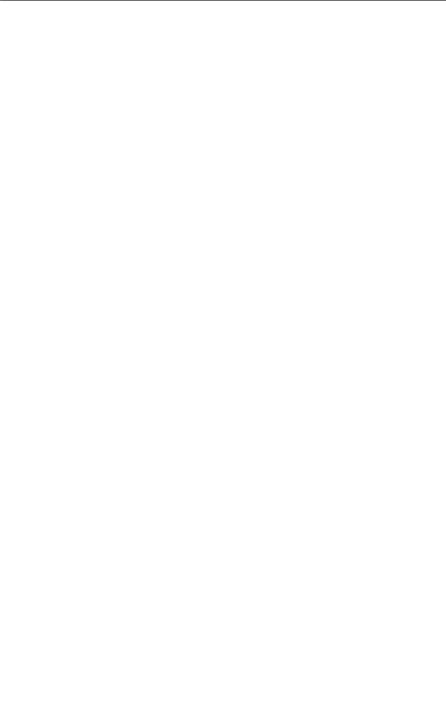
16 Périphériques USB dans le réseau résidentiel de
de FRITZ!Box . . . . . . . . . . . . . . . . . . . . . . . . . . . . . . . . . 128
16.1 Alimentation en courant des périphériques USB . . . . . . . . . . . . . 128 16.2 Périphériques USB raccordés à FRITZ!Box . . . . . . . . . . . . . . . . . . . 129 16.3 Utiliser les périphériques USB en toute sécurité. . . . . . . . . . . . . . 130 16.4 Protection par mot de passe et droits d’accès. . . . . . . . . . . . . . . . 130 16.5 Accéder aux stockages USB . . . . . . . . . . . . . . . . . . . . . . . . . . . . . . 131 16.6 Utilisation conjointe d’une imprimante USB . . . . . . . . . . . . . . . . . 131
17 FRITZ!Box et les économies d’énergie . . . . . . . . . . . . . 138
17.1 Optimiser la consommation d’énergie du WLAN . . . . . . . . . . . . . . 138 17.2 Activer la fonction Économie d’énergie pour disques durs USB. . 138 17.3 Optimiser la consommation d’énergie des ports LAN. . . . . . . . . . 139
18 Aide en cas d’erreur . . . . . . . . . . . . . . . . . . . . . . . . . . . 140
18.1 Impossible d’établir une connexion DSL . . . . . . . . . . . . . . . . . . . . 140 18.2 Impossible d’ouvrir l’interface utilisateur . . . . . . . . . . . . . . . . . . . 141 18.3 Impossible d’établir une connexion sans fil (WLAN) . . . . . . . . . . . 147
19 Configurer FRITZ!Box à l’aide d’un téléphone . . . . . . . 153
19.1 Restaurer la configuration du fabricant . . . . . . . . . . . . . . . . . . . . . 153 19.2 Activer et désactiver le réseau local sans fil (WLAN) . . . . . . . . . . . 153 19.3 Activer et désactiver le blocage de la sonnerie . . . . . . . . . . . . . . . 154 19.4 Activer et désactiver le réveil . . . . . . . . . . . . . . . . . . . . . . . . . . . . . 155 19.5 Configurer la déviation d’appel. . . . . . . . . . . . . . . . . . . . . . . . . . . . 156 19.6 Désactiver l’accès automatique à la ligne externe . . . . . . . . . . . . 161
20 Mettre FRITZ!Box hors service . . . . . . . . . . . . . . . . . . . 163
20.1 Rétablir la configuration du fabricant de FRITZ!Box. . . . . . . . . . . . 163 20.2 Désinstaller des logiciels . . . . . . . . . . . . . . . . . . . . . . . . . . . . . . . . 163
5

21 Données techniques. . . . . . . . . . . . . . . . . . . . . . . . . . . 165
21.1 Raccordements et interfaces. . . . . . . . . . . . . . . . . . . . . . . . . . . . . . 165 21.2 Fonctions routeur. . . . . . . . . . . . . . . . . . . . . . . . . . . . . . . . . . . . . . . 165 21.3 Interface utilisateur et affichage. . . . . . . . . . . . . . . . . . . . . . . . . . . 166 21.4 Caractéristiques matérielles . . . . . . . . . . . . . . . . . . . . . . . . . . . . . . 166 21.5 Câble. . . . . . . . . . . . . . . . . . . . . . . . . . . . . . . . . . . . . . . . . . . . . . . . . 166
22 Service client. . . . . . . . . . . . . . . . . . . . . . . . . . . . . . . . . 168
22.1 Documentations relatives à FRITZ!Box . . . . . . . . . . . . . . . . . . . . . . 168 22.2 Informations sur Internet. . . . . . . . . . . . . . . . . . . . . . . . . . . . . . . . . 169 22.3 Aide du support technique . . . . . . . . . . . . . . . . . . . . . . . . . . . . . . . 169 22.4 Garantie du fabricant. . . . . . . . . . . . . . . . . . . . . . . . . . . . . . . . . . . . 170
23 Produits d’AVM destinés à FRITZ!Box . . . . . . . . . . . . . 172 Volet juridique. . . . . . . . . . . . . . . . . . . . . . . . . . . . . . . . 178
Mentions légales . . . . . . . . . . . . . . . . . . . . . . . . . . . . . . . . . . . . . . . 178 Déclaration de conformité CE . . . . . . . . . . . . . . . . . . . . . . . . . . . . . 179 Instructions relatives à l’élimination des équipements . . . . . . . . 180
Calibre pour le montage . . . . . . . . . . . . . . . . . . . . . . . . 181 Glossaire . . . . . . . . . . . . . . . . . . . . . . . . . . . . . . . . . . . . 183 Index . . . . . . . . . . . . . . . . . . . . . . . . . . . . . . . . . . . . . . . 206
6

À propos de ce manuel
FRITZ!Box Fon WLAN 7270 existe en plusieurs versions. Pour cette raison, vous êtes prié de tenir compte des remarques suivantes :
•Ce manuel décrit comment installer, configurer et utiliser FRITZ!Box Fon WLAN 7270 v2 et FRITZ!Box Fon WLAN 7270 v3.
•En raison de nombreuses innovations et différences de fonctionnement, ce manuel n’est pas destiné à être utilisé avec des versions produit plus anciennes.
•Certaines innovations sont exclusivement disponibles dans la version produit FRITZ!Box Fon WLAN 7270 v3. Pour savoir plus précisément de quelles fonctions de FRITZ!Box il s’agit, veuillez vous reporter aux différents chapitres du présent manuel.
Les informations concernant la version produit de votre FRITZ!Box se trouvent dans le nom du produit aux emplacements suivants :
•sur l’autocollant placé sur la partie inférieure de votre FRITZ!Box.
•dans l’interface utilisateur de votre FRITZ!Box à la page « Aperçu ».
7
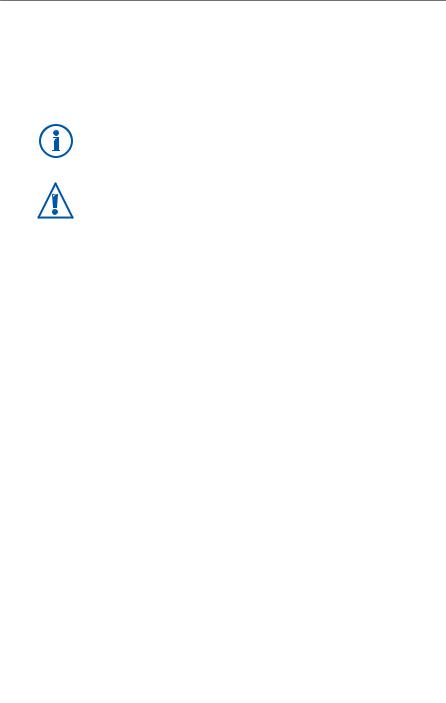
Symboles et mises en relief
Le présent manuel utilise des symboles et diverses mises en relief pour faire ressortir certaines informations.
Symboles
Ce symbole signale les remarques et les conseils qui vous seront utiles à l’utilisation.
Ce symbole attire votre attention sur des remarques particulièrement importantes que vous devriez absolument prendre en compte pour éviter tout dysfonctionnement.
Mises en relief
Mise en relief |
Fonction |
Exemples |
Guillemets |
Touches |
Touche « F1 » |
|
Boutons |
« Aide » |
|
Menus |
« Réseau résidentiel » |
|
Chemins |
« C:\Mes fichiers » |
|
Noms de dossiers et |
« Documentation » |
|
de fichiers |
|
|
|
|
Chevrons (crochets |
Caractères de subs- |
<Numéro d’appel> |
en V renversé) |
titution |
|
|
|
|
Bleu et souligné |
Adresse à saisir |
fritz.box |
|
dans le navigateur |
|
|
Internet |
|
|
|
|
Bleu |
Liens et renvois au |
Vous trouverez de plus |
|
sein du présent ma- |
amples informations sur |
|
nuel |
le service client à partir |
|
|
de la page 168. |
|
|
|
Gras |
Accentuation |
Ne cliquez pas sur le |
|
|
bouton... |
|
|
|
8

Découvrir FRITZ!Box
1Découvrir FRITZ!Box
Ce chapitre vous livre un aperçu des fonctions et fonctionnalités de votre FRITZ!Box Fon WLAN 7270 ainsi qu’une description des connexions, des touches et des diodes électroluminescentes.
1.1FRITZ!Box en bref
Accès à Internet
FRITZ!Box permet à plusieurs ordinateurs de se connecter rapidement et en toute sécurité à Internet. FRITZ!Box permet également à d’autres périphériques réseau tels que les smartphones et les consoles de jeux d’accéder à Internet.
Afin de garantir la rapidité des connexions Internet, un modem ADSL est intégré dans votre FRITZ!Box. Un pare-feu préconfiguré vous protège contre les attaques en provenance d’Internet.
En plus de cela, FRITZ!Box vous offre une multitude de fonctions pour gérer l’accès non seulement à Internet, mais aussi depuis Internet. Grâce au « filtre Internet », vous avez la possibilité de restreindre l’accès Internet de certains utilisateurs Windows ou de certains ordinateurs (par exemples les ordinateurs de vos enfants). Par le biais du serveur RPV intégré, vous pouvez également intégrer en toute sécurité, par le via Internet, des ordinateurs distants au réseau résidentiel de FRITZ!Box.
Station de base sans fil (WLAN) pour connexions sans fil
Par le biais du réseau sans fil, il est possible de relier à votre FRITZ!Box – sans aucun câble – les ordinateurs et autres périphériques compatibles avec le WLAN. Si aucun réseau sans fil n’est intégré dans vos ordinateurs, vous pouvez installer un adaptateur sans fil (WLAN) externe, par exemple une clé FRITZ!WLAN USB Stick d’AVM (cf. Produits d’AVM destinés à FRITZ!Box à partir de la page 172).
FRITZ!Box prend en charge la norme rapide WLAN N qui permet d’atteindre des débits de données allant jusqu’à 300 Mbit/s (bruts).
9

FRITZ!Box en bref
Pour utiliser FRITZ!Box, vous avez le choix entre la bande de fréquences de 2,4 GHz et la bande de fréquences de 5 GHz (bi-bande). La bande de fréquences de 5 GHz étant utilisée plus rarement, elle permet d’établir des connexions très peu perturbées.
Grâce à la fonction « accès invité », vous pouvez accorder à vos amis et visiteurs – rapidement et en toute sécurité – un accès à Internet via votre réseau local sans fil (WLAN).
Autocommutateur téléphonique
FRITZ!Box est un autocommutateur téléphonique pour ligne téléphonique Internet et pour ligne fixe.
Parmi ses différentes fonctions, l’autocommutateur téléphonique compte jusqu’à cinq répondeurs intégrés et un télécopieur intégré pour la réception de fax. Vous n’avez donc plus besoin d’aucun périphérique supplémentaire pour ces fonctions. Vous pouvez configurer un répondeur différent pour chaque numéro d’appel (cinq numéros au maximum). Si vous le désirez, FRITZ!Box fera suivre automatiquement par courrier électronique les nouveaux messages et les nouveaux fax.
Vous pouvez gérer le répertoire téléphonique de FRITZ!Box en toute simplicité dans votre navigateur Internet. Si vous utilisez plusieurs téléphones sans fil FRITZ!Fon avec votre FRITZ!Box, vous pouvez soit utiliser un répertoire téléphonique commun, soit configurer dans votre FRITZ!Box un répertoire téléphonique individuel pour chaque FRITZ!Fon.
En outre, FRITZ!Box propose, en sa qualité d’autocommutateur téléphonique, des fonctions tout confort telles que la liste d’appels, la déviation d’appel et le blocage de la sonnerie.
Station de base DECT pour téléphones sans fil
Votre FRITZ!Box comprend une station de base DECT intégrée. Vous pouvez relier directement (sans aucun fil) jusqu'à six téléphones sans fil à votre FRITZ!Box – sans station de base supplémentaire.
10
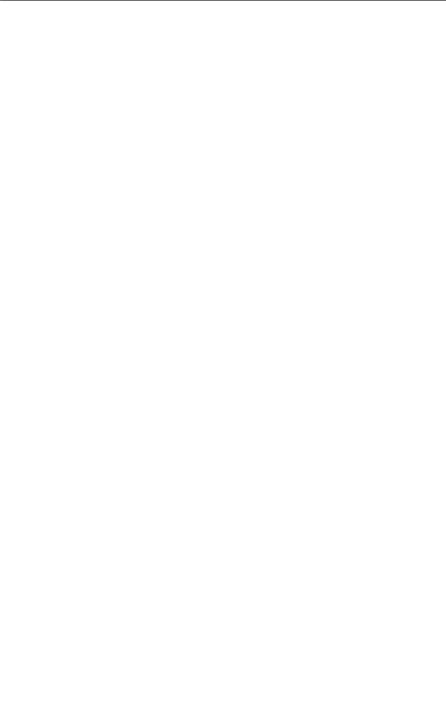
FRITZ!Box en bref
Vous pouvez également utiliser votre FRITZ!Box comme répéteur DECT plutôt que comme station de base DECT. Dans ce cas, FRITZ!Box élargit la portée du réseau sans fil (DECT) d’une autre FRITZ!Box.
Centrale dans le réseau résidentiel
FRITZ!Box ne connecte pas seulement vos ordinateurs et autres périphériques réseau à Internet, elle les connecte également entre eux. Une fois connectés les uns aux autres, les périphériques réseau forment le réseau résidentiel de FRITZ!Box et peuvent échanger des données les uns avec les autres.
Vous pouvez connecter vos ordinateurs et autres périphériques réseau à FRITZ!Box soit à l’aide d’un câble réseau, soit sans fil via le réseau local sans fil (WLAN).
FRITZ!Box peut gérer divers supports de stockage et les mettre à la disposition de tous les correspondants au sein du réseau résidentiel. Il pourra notamment s’agir de clés USB connectées, de disques durs USB ou d’un stockage en ligne.
Port USB 2.0
FRITZ!Box a un port USB qui vous permet d’intégrer dans votre réseau résidentiel des périphériques USB, par exemple des imprimantes ou des disques durs. Les périphériques USB connectés peuvent être utilisés simultanément par tous les périphériques réseau au sein du réseau résidentiel de votre FRITZ!Box.
Lorsque vous connectez un modem USB pour l’Internet haut débit mobile (UMTS / HSPA), FRITZ!Box peut établir des connexions Internet via le réseau de téléphonie mobile.
Serveur multimédia pour la musique, les images et les films au sein du réseau
En sa qualité de serveur multimédia, FRITZ!Box propose des fichiers musique, vidéo et image dans la totalité du réseau résidentiel. Si vous disposez de lecteurs adéquats dans le réseau résidentiel de FRITZ!Box, vous pourrez exécuter les fichiers multimédias même lorsque l’ordinateur est éteint.
11

Ports
À cette fin, vous pouvez stocker votre musique, vos vidéos et vos images sur un périphérique de stockage USB connecté à FRITZ!Box.
Les périphériques ou programmes de lecture, qui pourront par exemple être des ordinateurs ou des postes de télévision, doivent prendre en charge la norme Standard UPnP AV ou DLNA.
1.2Ports
DECT |
ADSL |
2xtéléphone |
|
analogique Fon ISDN |
USB 2.0 |
4 x LAN |
|
||||||
|
|
|
|
|
|
|
|
|
|
|
|
|
|
FRITZ!Fon ou autre |
avec prise téléphonique |
Téléphone |
Téléphone, |
Imprimante, |
Ordinateur, consoles de |
Ordinateur portable, ordinateur , |
téléphone DECT |
(analogique/RNIS) |
analogique, fax |
PABX |
support de stockage |
jeux, réseau |
smartphone, flux vidéo/TV |
Possibilités de connexion de FRITZ!Box
•DSL/TEL
Prise femelle pour la connexion à l’ADSL2+ et à l’ADSL ainsi qu’au réseau téléphonique (analogique ou RNIS/numérique)
•FON 1 et FON 2
2 prises femelles RJ11 pour téléphones analogiques et autres terminaux analogiques
•FON S0
Prise femelle RJ45 pour le raccordement de téléphones numériques/RNIS ou d’autocommutateurs téléphoniques numériques/RNIS
12

Touches
•LAN 1 – LAN 4
4 prises femelles Ethernet (10/100 Base-T) pour le raccordement des ordinateurs et autres périphériques réseau tels que les consoles de jeux et les concentrateurs réseau (hubs)
•USB 
Prise femelle USB 2.0 pour le raccordement de périphériques USB tels que des imprimantes ou des supports de stockage
•Station de base sans fil (WLAN)
Station de base sans fil (WLAN) intégrée pour la connexion de périphériques sans fil (WLAN) utilisant la norme radio IEEE 802.11a, IEEE 802.11b, IEEE 802.11g ou IEEE 802.11n (dans la bande de fréquences de 2,4 ou de 5 GHz)
•Station de base DECT
Station de base DECT intégrée pour connecter jusqu’à 6 téléphones sans fil utilisant la norme DECT
1.3Touches
FRITZ!Box a deux touches sur sa face supérieure.
Fixed Line
Touches de FRITZ!Box
13
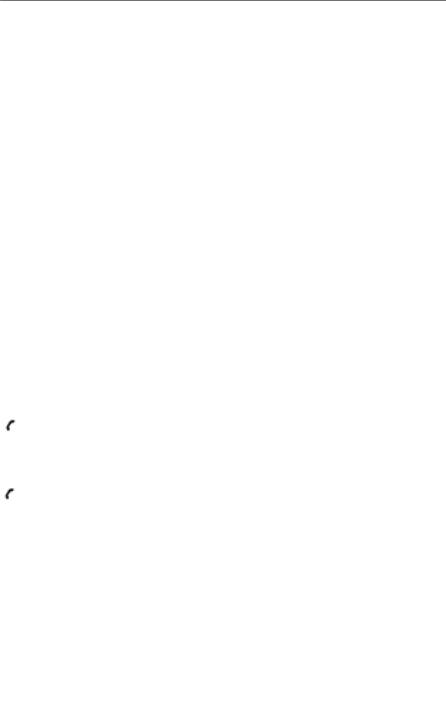
Diodes électroluminescentes
Touche WLAN
Grâce à la touche WLAN, vous pouvez activer et désactiver la fonction WLAN, et connecter des périphériques sans fil (WLAN) à votre FRITZ!Box via le WPS. Le WPS est un procédé qui permet d’établir en toute simplicité des connexions sans fil sécurisées (cf. page 32).
Touche DECT
Grâce à la touche DECT, vous pouvez enregistrer des téléphones sans fil sur votre FRITZ!Box (cf. page 46) et retrouver les téléphones sans fil que vous avez égarés (cf. page 112).
1.4Diodes électroluminescentes
Sur sa face supérieure, votre FRITZ!Box Fon WLAN 7270 est dotée de cinq diodes électroluminescentes (DEL) qui vous renseignent sur les différents états de vos connexions et sur divers événements en s’allumant ou en clignotant.
DEL |
État |
Signification |
Power / DSL |
allumée |
• Le courant arrive correctement et la ligne DSL est prê- |
|
|
te à fonctionner |
|
|
|
|
clignote |
• Le courant arrive correctement et la connexion au DSL |
|
|
est en cours d’établissement ou est interrompue. |
|
|
|
Internet |
allumée |
Une conversation téléphonique via Internet est en cours. |
|
|
|
|
clignote |
Messages dans votre boîte à lettres électronique (cette |
|
|
fonction doit être prise en charge par votre fournisseur |
|
|
téléphonique). |
|
|
|
Fixed Line |
allumée |
Communication téléphonique en cours via la ligne fixe |
|
|
|
|
clignote |
Messages dans votre boîte à lettres électronique (cette |
|
|
fonction doit être prise en charge par votre fournisseur |
|
|
téléphonique). |
14

Diodes électroluminescentes
DEL |
État |
Signification |
|
WLAN |
allumée |
La fonction WLAN est activée. |
|
|
|
|
|
|
clignote |
• La fonction WLAN est en train d’être activée ou désac- |
|
|
|
|
tivée. |
|
|
• Les paramètres WLAN vont être acceptés. |
|
|
|
• |
Exécution du WPS |
|
|
• La procédure WPS a été interrompue : plus de deux |
|
|
|
|
périphériques sans fil (WLAN) exécutent le WPS en |
|
|
|
même temps. Recommencez l’opération WPS. |
|
|
|
|
Info |
allumée |
• Une communication téléphonique gratuite entre deux |
|
|
|
|
abonnés de téléphonie Internet est en cours (cette |
|
|
|
fonction doit être prise en charge par votre fournis- |
|
|
|
seur de téléphonie Internet). |
|
|
• La DEL signale un événement qui est configuré dans |
|
|
|
|
l’interface utilisateur sous « Système / Diode Info ». |
|
|
• |
Le Stick & Surf avec la clé FRITZ!WLAN USB Stick |
|
|
|
d’AVM est terminé. |
|
|
|
|
|
clignote |
• Le micrologiciel est en train d’être mis à jour. |
|
|
|
• Nouveaux messages sur le répondeur de FRITZ!Box, |
|
|
|
|
le compteur Internet a atteint la valeur fixée ou signa- |
|
|
|
lement d’un autre événement configuré dans l’inter- |
|
|
|
face utilisateur sous « Système / Diode Info ». |
|
|
• L’opération Stick & Surf avec la clé FRITZ!WLAN USB |
|
|
|
|
Stick d’AVM est en cours. |
|
|
• La procédure d’enregistrement d’un appareil DECT |
|
|
|
|
est en cours. |
|
|
|
|
|
clignote en |
Erreur : ouvrez l’interface utilisateur de votre FRITZ!Box |
|
|
rouge |
puis suivez les instructions qui vous sont données sur la |
|
|
|
page « Aperçu ». |
|
15
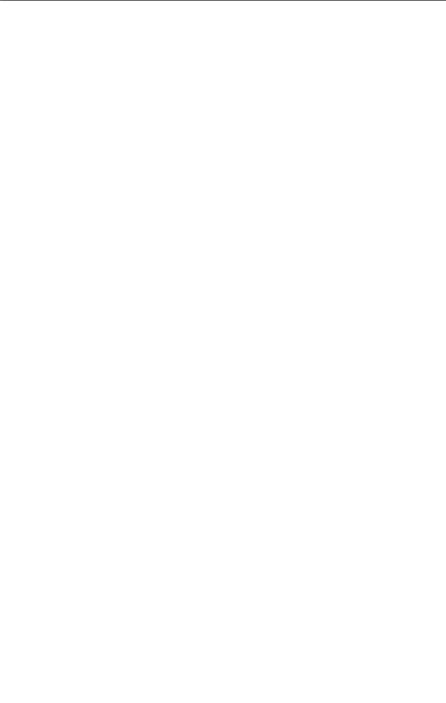
Avant de connecter FRITZ!Box
2Avant de connecter FRITZ!Box
•Vérifiez le contenu du carton de votre FRITZ!Box. Pour en savoir plus à ce sujet, veuillez lire le paragraphe FRITZ!Box – Contenu à la livraison en page 16.
•Assurez-vous que les conditions nécessaires à la connexion et au bon fonctionnement de FRITZ!Box sont bien remplies. Pour en savoir plus à ce sujet, veuillez lire le paragraphe Conditions préalables à un bon fonctionnement en page 17.
•Lisez les instructions relatives à la sécurité et au bon maniement dans le paragraphe Sécurité et maniement en page 18.
2.1FRITZ!Box – Contenu à la livraison
•FRITZ!Box Fon WLAN 7270
•un bloc d’alimentation
•un câble réseau
•un câble DSL/téléphonique (gris-noir)
•un adaptateur téléphonique (RJ45/RJ11, noir)
•un adaptateur DSL (RJ45/RJ11, gris)
•Un CD de FRITZ!Box avec
–vérification de la connexion
–programmes complémentaires
–les documentations consacrées à chacun des produits d’AVM qui vous ont été livrés
•Des informations produit imprimées
16
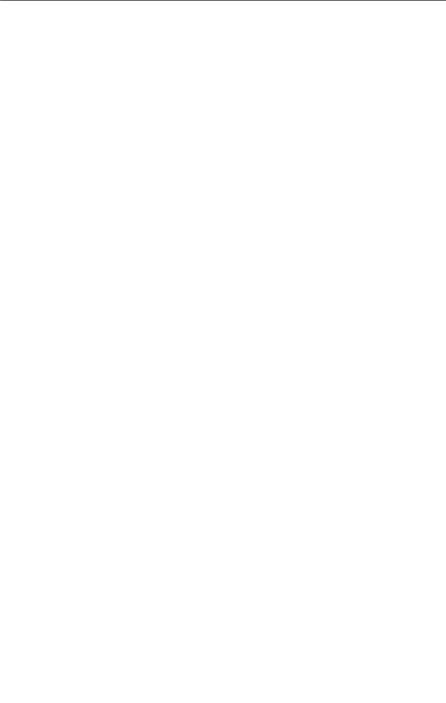
Conditions préalables à un bon fonctionnement
2.2Conditions préalables à un bon fonctionnement
Pour le bon fonctionnement de FRITZ!Box, il faut que les conditions suivantes soient remplies :
•Un navigateur Internet compatible avec Javascript (par exemple Internet Explorer à partir de la version 8.0 ou Firefox à partir de la version 7)
•Une connexion Internet
–une ligne DSL (T-Com compatible 1TR112 (U-R2)), norme ITU G.992.1 Annexe B (ADSL), ITU G.992.3 Annexe B (ADSL2), ITU G.992.5 Annexe B (ADSL2+)
–ou un accès par câble avec modem câble
–ou un modem câble avec accès Internet via la téléphonie mobile (UMTS/HSPA)
–ou un autre accès à Internet
•Pour la connexion d’ordinateurs via le réseau local sans fil (WLAN) :
Des ordinateurs avec prise en charge du WLAN conformément à IEEE 802.11n, IEEE 802.11g, IEEE 802.11a ou IEEE 802.11b. Les ordinateurs qui n’ont pas de WLAN intégré peuvent bénéficier de la prise en charge du WLAN grâce à un périphérique WLAN tel que la clé FRITZ!WLAN USB Stick N.
•Pour la connexion d’ordinateurs via un câble réseau :
Des ordinateurs équipés d’un port réseau (carte réseau norme Ethernet 10/100 Base T)
•Pour la téléphonie fixe :
Une ligne téléphonique analogique ou une multiple numérique (RNIS) conformément au protocole
Euro RNIS DSS1
17

Sécurité et maniement
2.3Sécurité et maniement
Avant d’installer et d’utiliser FRITZ!Box, lisez les instructions suivantes concernant la sécurité et le bon maniement de l’appareil.
Consignes de sécurité
Lors du maniement et de l’utilisation de FRITZ!Box Fon WLAN 7270, veuillez impérativement respecter les consignes de sécurité suivantes afin de vous préserver, vous et votre FRITZ!Box, de tout dommage.
•Avant de monter FRITZ!Box contre un mur, assurez-vous qu’il n’y a pas de câble électrique, de conduite de gaz ni de conduite d’eau derrière les emplacements dans lesquels vous souhaitez percer des trous.
Vérifiez-le, le cas échéant, à l’aide d’un détecteur de conduite ; ou consultez l’avis d’un spécialiste.
•Ne posez pas votre FRITZ!Box sur des surfaces sensibles à la chaleur car pendant l’utilisation normale de l’appareil, sa face inférieure peut s’échauffer.
•Assurez-vous que les fentes d’aération du boîtier de FRITZ!Box sont toujours bien dégagées. Ces fentes sont nécessaires pour une bonne aération.
– Ne posez votre FRITZ!Box ni sur un tapis, ni sur des meubles rembourrés.
– Ne recouvrez pas votre FRITZ!Box.
•N’installez pas FRITZ!Box pendant un orage !
•En cas d’orage, débranchez votre FRITZ!Box du réseau d’alimentation électrique et de la ligne DSL.
•Ne laissez aucun liquide pénétrer à l’intérieur de votre FRITZ!Box car cela risquerait d’entraîner des décharges électriques ou des courts-circuits.
•FRITZ!Box est uniquement destinée à être utilisée à l’intérieur d’un bâtiment.
18
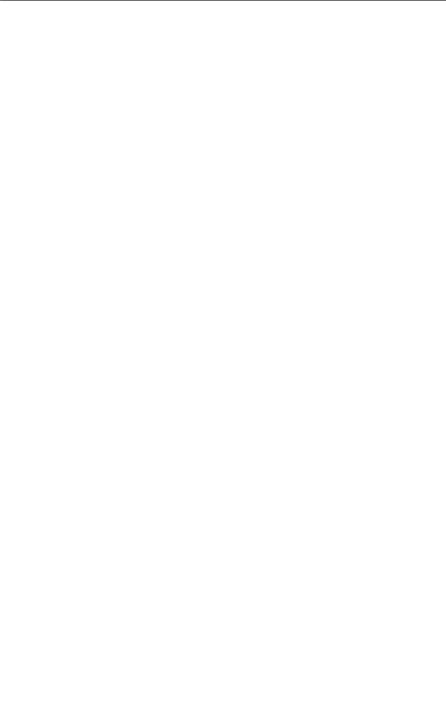
Sécurité et maniement
•N’ouvrez pas le boîtier de FRITZ!Box ! Ouvrir le boîtier de manière incorrecte ou procéder à des réparations inappropriées peut mettre l’utilisateur en danger.
Maniement de FRITZ!Box
•Vous pouvez soit poser, soit accrocher votre FRITZ!Box. Vous trouverez un calibre pour monter FRITZ!Box contre un mur à la page 181.
•Posez ou accrochez votre FRITZ!Box dans un endroit sec, sans poussière et sans exposition directe aux rayons du soleil.
•Afin de créer des conditions de fonctionnement idéales pour votre FRITZ!Box, le mieux est d’installer l’appareil contre un mur avec les câbles de connexion vers le bas.
•Si vous raccordez FRITZ!Box à votre ordinateur avec un câble réseau, n’oubliez pas que la longueur maximum du câble est de 100 m.
•Si vous souhaitez établir des connexions sans fil entre votre FRITZ!Box et des ordinateurs, posez l’appareil (FRITZ!Box) à un endroit central.
•Respectez une distance suffisante entre l’appareil et d’éventuelles sources de perturbation telles que des mi- cro-ondes ou des appareils électriques dotés d’un grand boîtier métallique.
19
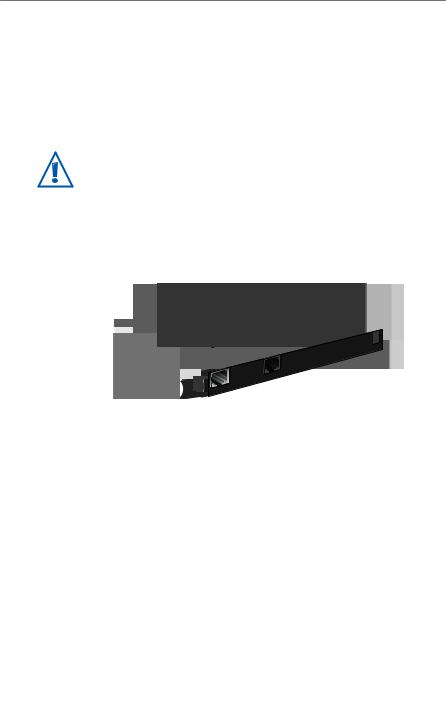
Installer FRITZ!Box
3Installer FRITZ!Box
•Raccordez FRITZ!Box au réseau électrique.
•Connectez FRITZ!Box à votre accès Internet.
•Reliez FRITZ!Box à votre ligne téléphonique. Ce chapitre vous explique comment le faire.
Avant de connecter FRITZ!Box, veuillez tenir compte des instructions livrées dans le paragraphe Sécurité et maniement en page 18.
3.1Raccordement à l’alimentation électrique
Raccordement à l’alimentation électrique
1.Prenez le bloc d’alimentation livré avec votre FRITZ!Box.
Pour le raccordement à l’alimentation électrique, n’utilisez que ce bloc d’alimentation !
2.Raccordez le bloc d’alimentation à la prise femelle de FRITZ!Box.
20
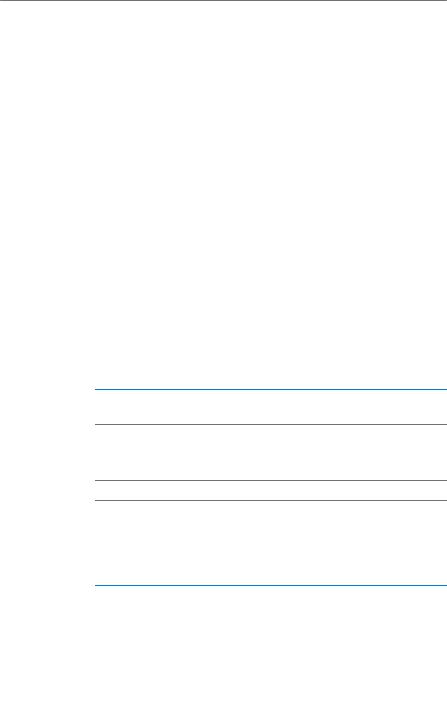
Connexion à l’accès Internet
3.Insérez le bloc d’alimentation dans une prise de courant électrique.
La diode électroluminescente « Power / DSL » commence à clignoter au bout de quelques secondes pour signaler que l’appareil (FRITZ!Box) est prêt à fonctionner.
3.2Connexion à l’accès Internet
Connectez FRITZ!Box à votre accès Internet.
FRITZ!Box pouvant fonctionner sur différents types d’accès à Internet, elle supporte plusieurs types de connexions :
•Raccordement à la ligne DSL
•Raccordement à l’accès par câble via un modem câble
•Connexion à Internet via la téléphonie mobile avec un modem UMTS/HSPA
Raccorder à la ligne DSL
La manière dont vous devez raccorder FRITZ!Box dépend de votre type de connexion. Vous avez soit une ligne purement la ligne DSL, soit une ligne DSL avec ligne fixe.
Simple ligne DSL sans ligne fixe (également ligne basée sur IP ou ligne d'accès complet)
Vous établissez votre connexion Internet et menez vos conversations téléphoniques via la ligne DSL.
Raccordez FRITZ!Box à votre ligne DSL (page 22.
Ligne DSL avec ligne fixe
Vous avez une ligne de téléphone analogique ou numérique (RNIS) en plus de votre ligne DSL. Pour vos lignes, votre fournisseur vous a remis un filtre DSL (voir glossaire). Ce filtre DSL doit être relié à la ligne DSL.
Raccordez FRITZ!Box à votre filtre DSL (page 23).
21
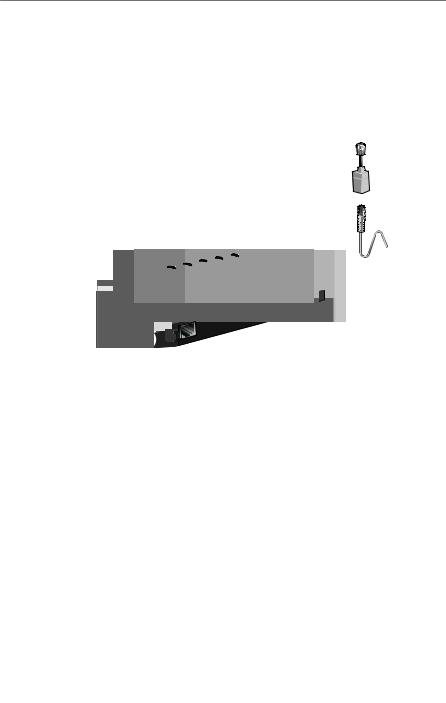
Connexion à l’accès Internet
Raccorder à la ligne purement ligne DSL
Raccordement à la ligne DSL
Si vous avez une ligne purement DSL (ligne basée sur IP ou ligne d’accès complet), raccordez votre FRITZ!Box comme suit :
1.Raccordez l’extrémité longue du câble DSL à la prise femelle de FRITZ!Box portant l’inscription « DSL/TEL ».
2.Raccordez l’extrémité de câble grise qui est la plus courte à la prise femelle appropriée de la ligne DSL.
Si la prise mâle de l’extrémité grise du câble ne rentre pas dans la prise femelle de la ligne DSL, branchez-la dans l’adaptateur DSL gris qui vous a été livré avec FRITZ!Box. Ensuite, insérez l’adaptateur DSL dans la ligne DSL.
Au bout de quelques instants, la diode électroluminescente « Power / DSL » s’allume – et reste allumée – pour signaler que FRITZ!Box est prête à établir des connexions Internet.
22
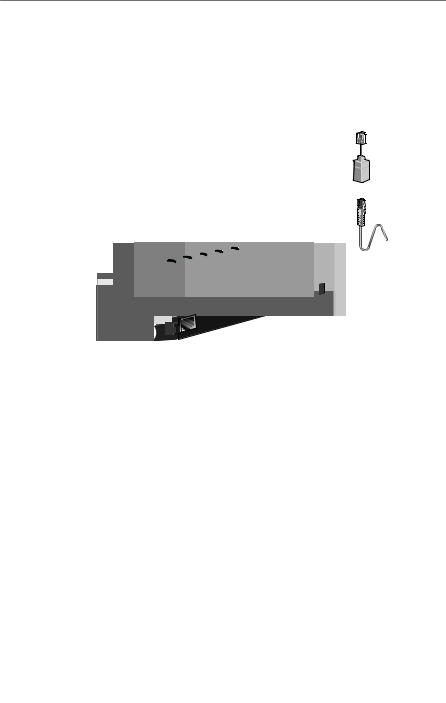
Connexion à l’accès Internet
Raccorder à la ligne DSL avec ligne fixe
Raccordement au filtre DSL
Si vous avez une ligne DSL et une ligne téléphonique, raccordez votre FRITZ!Box comme suit :
1.Raccordez l’extrémité longue du câble DSL/téléphonique à la prise femelle de votre DSL/TEL portant l’inscription « FRITZ!Box ».
2.Raccordez l’extrémité de câble grise qui est la plus courte à la prise femelle appropriée du filtre DSL.
Si la prise mâle de l’extrémité grise du câble ne rentre pas dans la prise femelle du filtre DSL, branchez-la dans l’adaptateur DSL gris qui vous a été livré avec FRITZ!Box. Ensuite, insérez l’adaptateur DSL dans le
répartiteur DSL.
Au bout de quelques instants, la diode électroluminescente « Power / DSL » s’allume – et reste allumée – pour signaler que FRITZ!Box est prête à établir des connexions Internet.
23
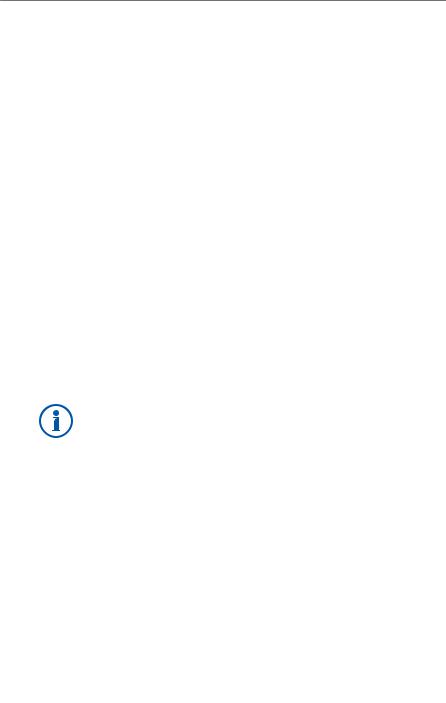
Connexion à l’accès Internet
Raccordement à l’accès par câble
À l’aide d’un modem câble supplémentaire, vous pouvez également utiliser votre FRITZ!Box Fon WLAN 7270 sur un accès par câble. Pour ce faire, utilisez un câble réseau.
1.Insérez une extrémité du câble réseau dans la prise femelle LAN (prise Ethernet) du modem câble.
2.Insérez l’autre extrémité du câble réseau dans la prise femelle de LAN 1 portant l’inscription « FRITZ!Box ».
3.Connectez un ordinateur à FRITZ!Box, soit sans fil via le réseau local sans fil (WLAN), soit à l’aide d’un câble réseau (cf. page 28).
4.Dans FRITZ!Box, configurez l’accès à Internet pour les connexions via l’accès par câble (cf. page 42).
Connexion à Internet via la téléphonie mobile
Dans les cas où le DSL n’est pas disponible, vous pouvez également établir la connexion Internet à l’aide de votre FRITZ!Box par le biais de la téléphonie mobile. À cette fin, vous avez besoin d’un modem USB pour l’accès Internet via la téléphonie mobile (UMTS/HSPA).
FRITZ!Box prend en charge les modems UMTS/HSPA de différents fabricants.
1.Insérez le modem USB dans le port USB de votre FRITZ!Box.
2.Configurez l’accès à Internet via la téléphonie mobile (cf. page 42).
24

Raccordement à la ligne fixe
3.3Raccordement à la ligne fixe
FRITZ!Box est un autocommutateur destiné à la téléphonie Internet et à la téléphonie fixe. Si vous souhaitez téléphoner via la ligne fixe, raccordez FRITZ!Box à votre ligne téléphonique analogique ou numérique (RNIS).
Raccordement à une ligne fixe analogique
Si vous avez une ligne fixe, raccordez votre FRITZ!Box de la manière suivante :
Raccordement à la ligne téléphonique analogique via le filtre DSL
1.Raccordez l’extrémité grise la plus longue du câble DSL/téléphonique à la prise femelle de votre FRITZ!Box portant l’inscription « DSL/TEL ».
Si FRITZ!Box a déjà été raccordée à une ligne DSL, le câble DSL/téléphonique est déjà inséré dans FRITZ!Box.
25

Raccordement à la ligne fixe
2.Branchez l’extrémité noire du câble en forme de Y dans la prise femelle de votre ligne fixe
Si la prise mâle ne rentre pas dans la prise femelle de la ligne fixe, raccordez-la à l’adaptateur livré avec FRITZ!Box. Insérez ensuite cet adaptateur dans la prise femelle de votre ligne fixe.
En cas de besoin, votre opérateur DSL vous fournira de plus amples informations pour raccorder FRITZ!Box à une ligne téléphonique analogique.
Désormais, FRITZ!Box est connectée à la ligne fixe analogique.
Raccordement à une ligne numérique (RNIS)
Si vous avez une ligne numérique (RNIS), raccordez votre FRITZ!Box de la manière suivante :
Raccordement à la terminaison de réseau RNIS
1.Raccordez l’extrémité grise la plus longue du câble DSL/téléphonique à la prise femelle de votre FRITZ!Box portant l’inscription « DSL/TEL ».
26
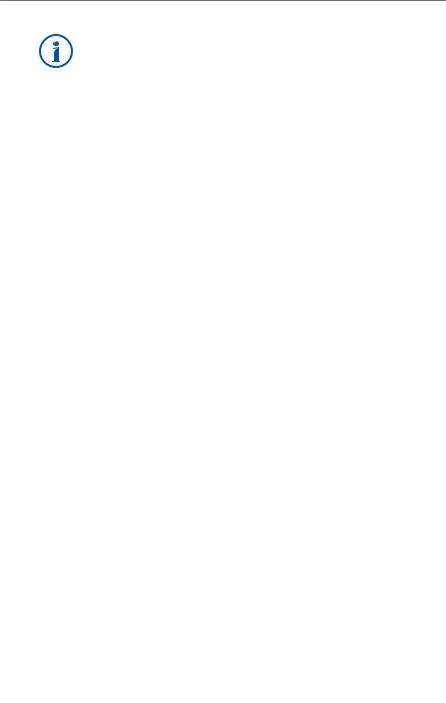
Raccordement à la ligne fixe
Si FRITZ!Box a déjà été raccordée à la ligne DSL, le câble DSL/téléphonique est déjà inséré dans FRITZ!Box.
2.Raccordez l’extrémité noire du câble en forme de Y à l’une des prises femelles de raccordement de votre terminaison de réseau RNIS.
Si la prise mâle ne rentre pas dans la prise femelle de votre terminaison de réseau RNIS, raccordez-la à l’adaptateur noir livré avec FRITZ!Box. Insérez ensuite cet adaptateur dans la prise femelle de votre terminaison de réseau RNIS.
FRITZ!Box est connectée à la ligne numérique (RNIS).
27

Connecter un ordinateur à FRITZ!Box
4Connecter un ordinateur à FRITZ!Box
Raccorder un ou plusieurs ordinateurs à FRITZ!Box.
4.1Raccorder un ordinateur à un port réseau
Raccord d'un ordinateur à un port réseau de FRITZ!Box
1.Prenez le câble réseau (jaune) qui vous a été livré avec votre FRITZ!Box.
2.Si vous travaillez avec un système d’exploitation Linux : configurez la carte réseau de l’ordinateur avec l’option « DHCP ».
3.Raccordez une extrémité du câble réseau au port réseau (carte réseau) de votre ordinateur.
4.Raccordez l’autre extrémité du câble à la prise portant l’inscription « LAN 1 », « LAN 2 », « LAN 3 » ou « LAN 4 » de FRITZ!Box.
Votre FRITZ!Box et votre ordinateur sont connectés l’un à l’autre.
28

Raccorder un ordinateur à un port réseau
Raccorder d’autres ordinateurs aux ports réseau
Pour raccorder d’autres ordinateurs, vous avez besoin de câbles réseau supplémentaires. Pour tout achat de câbles réseau, veuillez tenir compte des instructions du paragraphe Câble réseau en page 167.
Vous pouvez raccorder un ordinateur à chaque port réseau de FRITZ!Box.
Raccorder un concentrateur (hub) ou un commutateur (switch)
Vous pouvez également raccorder un concentrateur réseau (hub) ou un commutateur réseau (switch) aux prises femelles réseau de FRITZ!Box.
Branchement de FRITZ!Box à un concentrateur (hub) réseau
1.Prenez le câble réseau (jaune) qui vous a été livré avec votre FRITZ!Box.
29
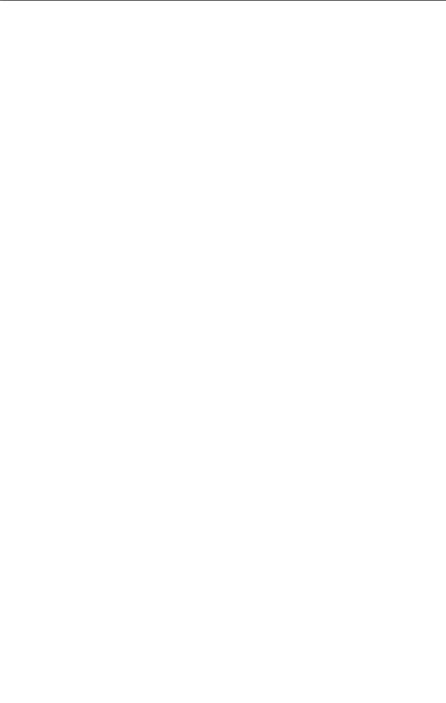
Connecter un ordinateur via le réseau local sans fil (WLAN)
2.Raccordez une extrémité du câble réseau au port de liaison montante dit port uplink (voir glossaire) du concentrateur réseau (hub) ou du commutateur réseau (switch).
3.Raccordez l’autre extrémité du câble à l’une des prises femelles LAN de votre FRITZ!Box.
FRITZ!Box et le concentrateur réseau (hub) sont connectés l’un à l’autre.
4.2Connecter un ordinateur via le réseau local sans fil (WLAN)
Avec la radiotechnique du réseau local sans fil (WLAN), vous pouvez connecter plusieurs ordinateurs, sans aucun câble, à votre FRITZ!Box.
Avant la connexion sans fil de l’ordinateur et de FRITZ!Box, veuillez tenir compte des points suivants :
•Périphérique sans fil (WLAN)
Tout ordinateur que vous souhaitez connecter à FRITZ!Box via le réseau local sans fil (WLAN) doit être compatible avec le WLAN. Cela signifie qu’il doit être équipé d’un périphérique WLAN. Il pourra s’agir d’un adaptateur WLAN externe – par exemple d’une clé USB – ou d’un périphérique intégré à l’ordinateur. Dans les ordinateurs modernes (qu’ils soient portables ou non), il est fréquent qu’un périphérique WLAN soit d’ores et déjà intégré.
•Paramètres de sécurité du réseau local sans fil (WLAN)
Au départ de l’usine, certains paramètres de sécurité du réseau local sans fil (WLAN) sont activés dans votre FRITZ!Box. Avant qu’un ordinateur ne puisse établir une connexion sans fil (WLAN) avec FRITZ!Box, il faut que les paramètres de sécurité WLAN de FRITZ!Box aient été transmis au périphérique sans fil (WLAN).
Pour ce faire, FRITZ!Box supporte les deux procédés automatiques AVM Stick & Surf et WPS (Wi-Fi Protected Setup). Cela étant dit, les paramètres de sécurité peuvent également être transmis manuellement.
30
